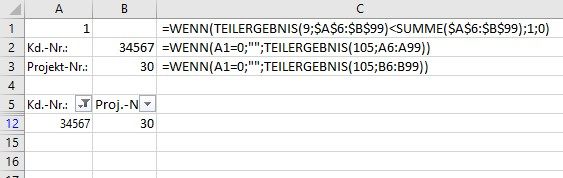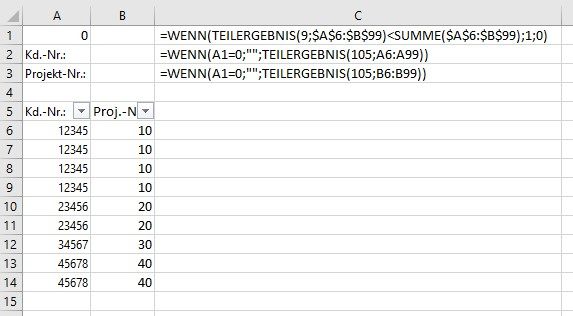Excel, nachdem der Filter sitzt, erste Nummer der Liste anzeigen
Hallo zusammen!
Ich bin neu hier und habe schon sehr oft Hilfe durch einig von euch erhalten indem mir ein Thema mit der entsprechenden Lösung angezeigt wird.
Nun scheine ich aber an eine Grenze zu stoßen, da ich etwas suche oder brauche, was es entweder nicht gibt oder bisher noch niemand so ein Problem hat.
Also ohne jetzt weiter um den heißen Brei zu reden versuche ich euch mal der Problem dazustellen.
Ich habe eine Tabelle in der verschiedene Daten aufgelistet sind.
In der ersten Spalt sind die Kundennummern (A) und in der zweiten ist eine Projektnummer (B).
Diese Daten muss ich filtern können.
Nachdem ich die gefiltert habe möchte ich, dass die erste Kundennummer die mir angezeigt wird oben im Kopf erscheint. Das gleiche bei der Projektnummer.
Beispiel ohne Filter:
Kd.-Nr.: 12345 (ohne Filter)
Projekt-Nr.: 10 (ohne Filter)
Kd.-Nr.: Proj.-Nr.:
12345 10
12345 10
12345 10
12345 10
23456 20
23456 20
34567 30
45678 40
45678 40
Beispiel mit Filter:
Kd.-Nr.: 23456
Projekt-Nr.: 20
Kd.-Nr.: Proj.-Nr.:
23456 20
23456 20
Ich hatte es mit der Matrixformel =INDEX(A6:A99;VERGLEICH(WAHR;WENN(A6:A99<>"";WAHR);0)) versucht, aber die zeigt ja generell immer die erste zahl an, nicht nur die grad aktuell sichtbaren.
Geht das überhaupt? Wenn ja, WIE???? Ich bin echt verzweifelt
Ich danke euch jetzt schon mal für eure Hilfe!
LG Mona
Ich bin neu hier und habe schon sehr oft Hilfe durch einig von euch erhalten indem mir ein Thema mit der entsprechenden Lösung angezeigt wird.
Nun scheine ich aber an eine Grenze zu stoßen, da ich etwas suche oder brauche, was es entweder nicht gibt oder bisher noch niemand so ein Problem hat.
Also ohne jetzt weiter um den heißen Brei zu reden versuche ich euch mal der Problem dazustellen.
Ich habe eine Tabelle in der verschiedene Daten aufgelistet sind.
In der ersten Spalt sind die Kundennummern (A) und in der zweiten ist eine Projektnummer (B).
Diese Daten muss ich filtern können.
Nachdem ich die gefiltert habe möchte ich, dass die erste Kundennummer die mir angezeigt wird oben im Kopf erscheint. Das gleiche bei der Projektnummer.
Beispiel ohne Filter:
Kd.-Nr.: 12345 (ohne Filter)
Projekt-Nr.: 10 (ohne Filter)
Kd.-Nr.: Proj.-Nr.:
12345 10
12345 10
12345 10
12345 10
23456 20
23456 20
34567 30
45678 40
45678 40
Beispiel mit Filter:
Kd.-Nr.: 23456
Projekt-Nr.: 20
Kd.-Nr.: Proj.-Nr.:
23456 20
23456 20
Ich hatte es mit der Matrixformel =INDEX(A6:A99;VERGLEICH(WAHR;WENN(A6:A99<>"";WAHR);0)) versucht, aber die zeigt ja generell immer die erste zahl an, nicht nur die grad aktuell sichtbaren.
Geht das überhaupt? Wenn ja, WIE???? Ich bin echt verzweifelt
Ich danke euch jetzt schon mal für eure Hilfe!
LG Mona
Bitte markiere auch die Kommentare, die zur Lösung des Beitrags beigetragen haben
Content-ID: 3066999444
Url: https://administrator.de/forum/excel-nachdem-der-filter-sitzt-erste-nummer-der-liste-anzeigen-3066999444.html
Ausgedruckt am: 13.07.2025 um 05:07 Uhr
9 Kommentare
Neuester Kommentar
Servus.
Erstelle dir eine UDF
Und schreibe in die Zelle in der du den Wert haben möchtest die Formel
Wenn du den Filterwert aber sowieso schon vorliegen hast würde ich stattdessen gleich zu einem SVERWEIS() oder Vergleich() greifen, dann kann man sich das Filtern auf sichtbare Zellen sparen.
Neuere Excel Versionen machen einem das sogar noch einfacher mittels XVERWEIS(), welches auch direkte Wildcard-Suchen ohne Index-Vergleich Orgien erlaubt.
Grüße Uwe
Erstelle dir eine UDF
Public Function GetFirstVisibleValue(r As Range)
Dim cell As Range
For Each cell In r
If Not cell.EntireRow.Hidden Then
GetFirstVisibleValue = cell.Value
Exit For
End If
Next
End Function=GetFirstVisibleValue($A$2:$A$1000)Wenn du den Filterwert aber sowieso schon vorliegen hast würde ich stattdessen gleich zu einem SVERWEIS() oder Vergleich() greifen, dann kann man sich das Filtern auf sichtbare Zellen sparen.
Neuere Excel Versionen machen einem das sogar noch einfacher mittels XVERWEIS(), welches auch direkte Wildcard-Suchen ohne Index-Vergleich Orgien erlaubt.
Grüße Uwe
Hab mir allerdings selbst helfen können (auch wenn ich den Hintergrund noch nicht verstanden habe, aber ich habe folgende Formel eingefügt
ACHTUNG! Das funktioniert nur wenn der Zellwert an oberster Stelle immer der niedrigste Wert ist! Denn die 105 bedeutet das die Funktion MIN() auf die Werte angewendet wird. Gibt es also weiter unten noch einen Wert der niedriger ist, liefert das das falsche Ergebnis.Kann mir dazu einer erklären wofür die "105" im Teilergebnis steht?
Auf die Idee mal in die Doku zu schauen bist du nicht gekommen?support.microsoft.com/de-de/office/teilergebnis-funktion-7b02700 ...
weil sie mir bis jetzt keiner richtig erklären konnte.
Also wenn ich bei jedem Problem auf jemanden warten würde bis dieser mir etwas erklärt säße ich heute noch in der Grundschule, sorry aber mit den Mitteln des Internet sollte sich das heutzutage eigentlich fast jeder selbst beibringen können.So denn, viel Erfolg weiterhin.
Grüße Uwe
Da ja, wenn dann aber die Projektnummern nicht aufsteigend sortiert sind kommt es dort zum Fehler, hier sollte dann auf einen SVERWEIS() für die Spalten rechts der Kd-Nr ausgewichen werden.
support.microsoft.com/de-de/office/min-funktion-61635d12-920f-4c ...
In dem Fall also MIN = übernehme den kleinsten Wert aus der übergebenen Matrix.
Grüße Uwe
Doch bin ich schon und da habe ich auch rein geschaut, aber was genau jetzt "MIN" oder "MAX" oder oder heißt, habe ich dadurch nicht sehen können.
Ganz einfach, das sind auch nur Excel Formeln/Funktionen die du in der regulären Formel-Doku ebenfalls nachschlagen kannstsupport.microsoft.com/de-de/office/min-funktion-61635d12-920f-4c ...
In dem Fall also MIN = übernehme den kleinsten Wert aus der übergebenen Matrix.
Vielen Dank denn noch für eure Hilfe!
Immer gerneGrüße Uwe